طريقة عمل تصوير الشاشة ScreenShot من اجل التقاط صور للشاشة كامل او لبعض الصفحات التي تريدها .. تعلم معنا طريقة عمل تصوير الشاشة لاجهزه الابل ماك ... اسهل طرق تصوير الشاشة هو في اجهزه الماك ... التقط الصور واحصل عليهم بجوده عاليه .. تعلم معنا من هنا من موقع الموضوع التالي طريقة عمل سكرين شوت للابل
طريقة عمل السكرين شوت
عزيزي القارئ الكثير يعجز عن عمل سكرين شوت ولا يجد الطريقة الصحيحة من اجل التقاط صوره للشاشة وقد يضطر في اغلب الاحيان الى اللجو الى تحميل برامج من اجل التقاط الشاشة .. ولا كن بعد ان تتم من قرائه هذا المقال سوف تتعلم الطرق الصحيحة من اجل طريقة عمل تصوير الشاشة ScreenShot للابل ... مع العلم ان الطريقة سهله جدا ولا تحتاج الى اي برامج فقط بعض الاوامر السريعة التي تحفظها من خلال متابعة الموضوع وتطبيقها على كيبورد اجهزه الماك
ان طريقة عمل السكرين شوت هي ان تقوم من خلال الكيبورد بالضغط على الازرار التالية ,,
4 او 3 + Command (⌘) + shift
سوف يتم التقاط الشاشة كامل عند الضغط على الاوامر مع الرقم 3 ,,
وسوف يتم التقاط جزء فقط من الشاشة تقوم انت بتحديده من خلال زر الماوس بالتحديد على المربع او المستطيل الذي تريد والافلات لزر الماوس وسوف يتم الالتقاط بسهوله عاليه
مع العلم عزيزي المتابع انه في الاجهزه القديمة يتم التقاط الشاشة وحفظها في سطح المكتب .. وتكون الصور مسجله باسم ,, لقطة شاشة + تاريخ الالتقاط ..
اما في الاجهزه الحديثة والاصدارات الاخيره من نظام الماك فانها سوف تظهر اللقطة للشاشة على الجانب الايسر من الشاشة كصوره مصغره .. قم بالضغط عليها من اجل اجراء التعديل عليها اما بالقص او التدوير او اضافة الكتابه عليها والتعليقات المختلفة .. وتستطيع التعديل عليها من خلال برنامج عارض الصور بشكل كامل وتقوم بمشاركتها مع اصدقائك .. تقوم بتحرير الصور من خلال اللقطة للشاشة او من خلال ان تقوم بتمريرها الى محرر الصور الذي تفضله في فتح الصور والتعديل عليها
من اجل اضافة مكان مخصص للقطات الشاشة كل ماعليك هو ان تقوم بعمل مجلد جديدي وتحديد مساره من خلال بعض الاوامر التي تظهر لك او تستدعي شريط ادوات جديد والاوامر هي Shift + Command (⌘) + 5
هذه هي اسهل الطرق لالتقاط صوره للشاشة او لجزء محدد تقوم بتحديد انت بنفسك بعد ضغط الاوارم وبدون استخدام البرامج التي في اغلب الاوقات تاتي مع الاعلانات المزعجة وايضا تقوم باستهلاك الرام بسبب ما ياتي معها من فيروسات او برامج خبيثة تقوم بتبطائة الجهاز

باختصار لما ذكرنا في الاعلى وهو اذا اردت تحديد جزء معين فكل ماعيلك هو تحديد الطريقة الاولى وهي 4 + Command (⌘) + shift وسوف يظهر لك اشاره + فقط قم بغظ زر الماوس الايسر وقم بالتحديد وعند انتهاء التحديد افلت الزر للماوس وسوف تلتقط الجزء الذي قمت بتحديده
اما في حاله اردت توصير شاشة الكمبيوتر كامله وبدون اقتصاص اي شي فانه يجب عليك استخدام نفس الطريقة ولا كن قم بالضغط بدلا من رقم 4 اضغط على رقم 3 ,,,, 3 + Command (⌘) + shift
طريقة اخرى لاخذ سكرين شوت للشاشة
طريقة عمل تصوير الشاشة ScreenShot ويوجد هناك طريقة اخرى بدلا من لوحة المفاتيح وهي ان تقوم بالضغط على زر ملف File في اعلاء الشاشة ومنها بتظهر لك قائمة قم باختيار take screen shot وسوف تظهر لك خيارات متعدده لالتقاط الصور وهي كالتالي
من اجل تحديد جزء معين من الشاشة From Selection
من اجل ان تقوم بالتقاط نافذه مفتوحة في الشاشة From Window
من اجل القاي باخذ سكرين للشاشة كاملة From Entire Screen
عزيزي المتابع هذه هي اهم الطرق للقيام بتصوير شاشة للابل بدلا من ان تقوم بتحميل البرامج التي كثير منها تكون ضاره على جهاز الكمبيوتر وقد تكون فيها اعلانات مزعجة ومن هذه البرامج التي تاخذ جزء من الرام وتجعل الجهاز الخاص بك يعلق ويتشنج بسبب هذه البرامج التي تستخدمها من اجل التقاط الاشة وانت لا تعلم ان هناك اختصارات تستطيع عملها من اجل التقاط الشاشة سكرين شوت .. نتمنى انه قد تم الاستفاده من هذا الموضوع وقد تحصل على معلومات اكثر من خلال ان تتابعنا في الدروس الخاصة باجهزه الابل

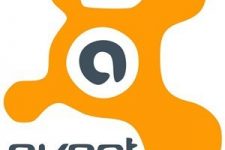






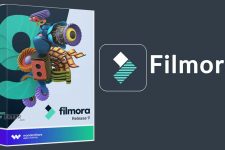


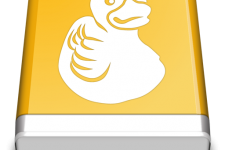


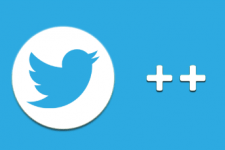


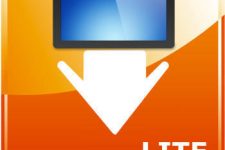
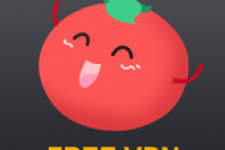
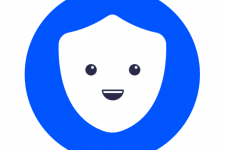



شارك برأيك